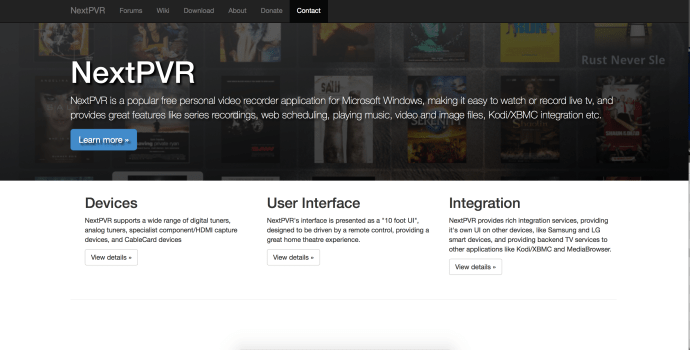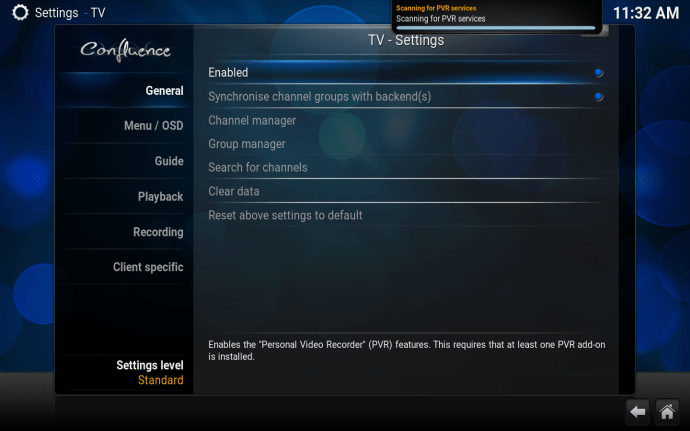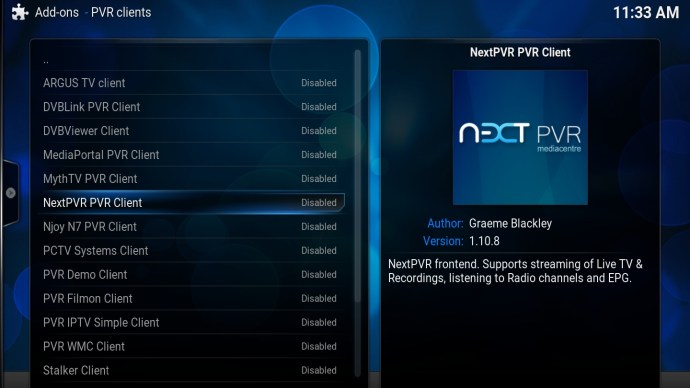Maaaring ang Kodi ay isang mahusay na paraan upang mag-stream ng nilalaman mula sa iyong hard drive o sa internet, ngunit maaari rin itong i-configure upang magpakita din ng mga terrestrial digital at analogue channel. At, dahil maaaring i-install ang Kodi sa iyong Windows laptop o Windows PC, ito ay gagana rin bilang isang PVR - hinahayaan kang manood at mag-record ng anumang gusto mo. Interesado? Narito kung paano ito gawin.

Ang pag-set up ng Kodi bilang isang PVR ay maaaring hatiin sa dalawang magkakaibang bahagi. Ang unang hakbang ay paganahin ang iyong PC o laptop na makatanggap ng digital/analogue, ibig sabihin, kakailanganin mong bumili ng angkop na TV tuner o TV card.
Pakitandaan na maraming addon ang naglalaman ng content na hindi opisyal na lisensyado at maaaring ilegal ang pag-access sa naturang content. Sa madaling salita, kung ang nilalaman ay libre, ngunit mukhang napakaganda upang maging totoo, malamang na ito ay.
Paano i-set up si Kodi bilang isang PVR
- Dati mahal ang mga TV tuner, ngunit malaki ang ibinaba ng mga ito sa presyo sa nakalipas na ilang taon, at maaari ka na ngayong pumili ng isa sa halagang kasing liit ng £30. Kakailanganin mo ring i-factor ang halaga ng isang aerial, lalo na kung nanonood ka ng Freeview.

- Kapag na-install na ang iyong hardware, kakailanganin mong mag-download ng software na maaaring mag-decode at magpatakbo ng iyong TV tuner.
- Sa tutorial na ito, gagamitin namin ang nextpvr.com , isang libreng open-source na TV tuning program na kumpleto sa isang EPG. Kung na-install mo nang tama ang iyong hardware, dapat ay simple lang na hanapin ang iyong TV tuner gamit ang Next PVR at i-configure ang iyong listahan ng channel. Kumpleto na ngayon ang backend ng operasyon.
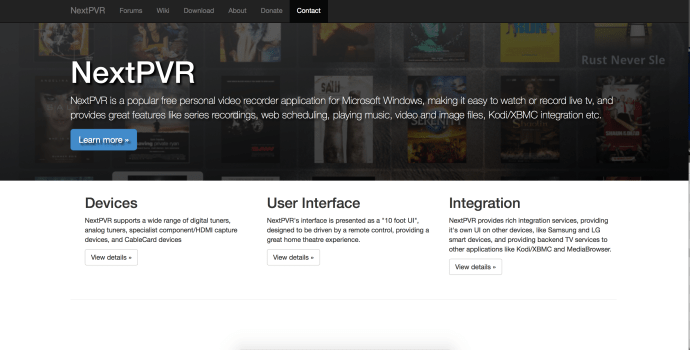
- Sa puntong ito, maaari ka na talagang magsimulang manood ng TV, ngunit kailangan ng pangalawang hakbang para payagan si Kodi na “makausap” ang iyong TV tuner. Upang ikonekta ang Kodi sa iyong hardware, pumunta sa Kodi at pagkatapos ay i-click ang System | Mga setting.
- Doon, pumunta sa TV, at tiyaking naka-tick ang "Enabled."
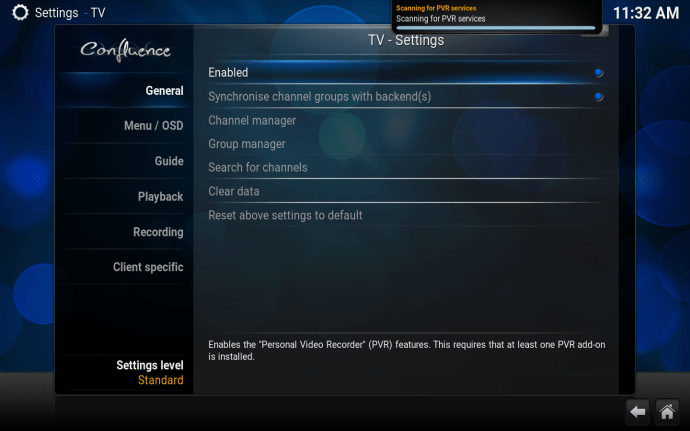
- Sa puntong ito, hihilingin sa iyong pumili ng plugin upang makipag-usap sa backend ng iyong TV tuner, kaya mag-scroll pababa at piliin ang Susunod na PVR add-on.
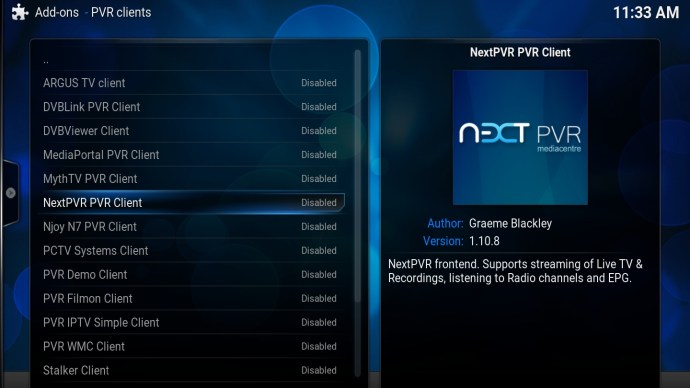
- Magagawa na ngayon ni Kodi na "makausap" ang software na kumokontrol sa lahat sa likod ng mga eksena, ibig sabihin ay magagamit mo si Kodi upang mag-flick sa mga channel.
- Ang isang bagong pagpipilian sa TV ay dapat na lumitaw sa pangunahing screen ng Kodi, at mula doon ay makakapanood ka ng live na TV at i-record ang iyong mga paboritong programa para sa panonood sa ibang pagkakataon.
Naghahanap ng VPN na gagamitin sa Kodi? Tingnan ang Buffered, binoto bilang Pinakamahusay na VPN para sa United Kingdom ng BestVPN.com.
Pakitandaan na maraming addon ang naglalaman ng content na hindi opisyal na lisensyado at maaaring ilegal ang pag-access sa naturang content. Responsibilidad ng user na sumunod sa lahat ng naaangkop na batas sa kanilang bansa tungkol sa paggamit. Ang Dennis Publishing Ltd ay hindi kasama ang lahat ng pananagutan para sa naturang nilalaman. Hindi namin kinukunsinti at hindi mananagot para sa paglabag sa anumang intelektwal na ari-arian o iba pang mga karapatan ng third party at hindi kami mananagot sa sinumang partido bilang resulta ng anumang naturang content na ginawang available. Sa madaling salita, kung ang nilalaman ay libre, ngunit mukhang napakaganda upang maging totoo, malamang na ito ay.